windows无法连接到共享打印机0x0000011b如何处理
更新时间:2023-08-02 14:00:20作者:qiaoyun
多人如果要共同使用一台打印机的话,就可以创建局域网然后将打印机进行共享,这样要连接的计算机搜索一下添加打印机即可,但是有部分用户却遇到了windows无法连接到共享打印机0x0000011b的情况,不知道该怎么办,接下来给大家介绍一下windows无法连接到共享打印机0x0000011b的详细解决方法。
方法如下:
1、设置打印机主机密码,更新补丁至最新,KB5006670修复了此问题!
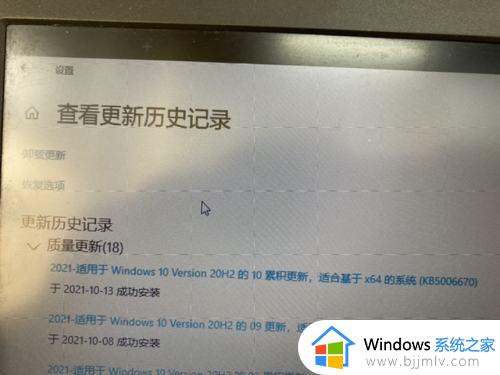
2、主机共享设置为:
专用网络,关闭网络发现,关闭文件和打印机共享
公用网络,启用网络发现,启用文件和打印机共享;
所有网络共享设置,关闭公用文件共享,使用128位加密保护,有密码保护的共享



3、用户侧,计算机在控制面板》凭据管理器〉Windows凭据》添加windows 凭据。
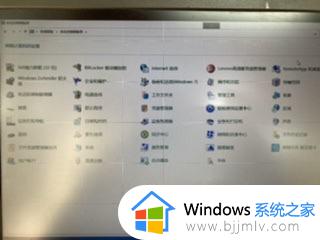

4、信息为:打印机主机名,账户名,账户密码。
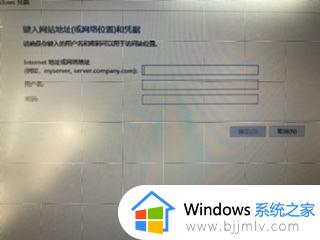
5、最终结果、从网络(或我的电脑),\打印机所在主机名,双击添加打印机!

关于windows无法连接到共享打印机0x0000011b的详细解决方法就给大家讲述到这里了,碰到了一样情况的小伙伴们可以学习上述方法步骤来进行解决吧。
windows无法连接到共享打印机0x0000011b如何处理相关教程
- 连接共享打印机显示无法连接到打印机怎么办 共享打印机提示无法连接到打印机如何解决
- 共享打印机无法连接到打印机怎么回事 共享打印机时无法连接到打印机如何解决
- 打印机连接报错0x0000011b怎么办 共享打印机连接报错0x0000011b如何处理
- 连接共享打印机提示windows无法访问怎么办 连接共享打印机windows无法访问如何解决
- 错误0x0000011b打印机怎么办 电脑0x0000011b打印机共享错误如何处理
- windows无法连接到打印机本地打印机怎么办 windows显示无法连接到打印机如何处理
- 错误为0x0000011b如何解决 0x0000011b无法连接打印机怎么处理
- 共享打印机已连接但无法打印怎么办 共享打印机已连接但打印没反应如何解决
- 连接打印机显示windows无法访问怎么办 连接打印机时提示windows无法连接到打印机如何解决
- 电脑打印机共享了其他电脑连接不上怎么回事 打印机共享后其他电脑无法连接如何解决
- 惠普新电脑只有c盘没有d盘怎么办 惠普电脑只有一个C盘,如何分D盘
- 惠普电脑无法启动windows怎么办?惠普电脑无法启动系统如何 处理
- host在哪个文件夹里面 电脑hosts文件夹位置介绍
- word目录怎么生成 word目录自动生成步骤
- 惠普键盘win键怎么解锁 惠普键盘win键锁了按什么解锁
- 火绒驱动版本不匹配重启没用怎么办 火绒驱动版本不匹配重启依旧不匹配如何处理
热门推荐
电脑教程推荐
win10系统推荐